
迈达斯入门教程
15页1、Midas Civil 入门教程 第一讲 简支梁模型的计算 1.1 工程概况 20 米跨径的简支梁,横截面如图 1-1 所示。 图 1-1 横截面 1.2 迈达斯建模计算的一般步骤 后 处 理 理 处 前 第五步:定义荷载工况 第八步:查看结果 第七步:分析计算 第六步:输入荷载 第四步:定义边界条件 第三步:定义材料和截面 第二步:建立单元 第一步:建立结点 1.3 具体建模步骤 第 01 步:新建一个文件夹,命名为 Model01,用于存储工程文件。这里,在桌面 的“迈达斯”文件夹下新建了它,目录为 C:Documents and SettingsAdministrator桌 面迈达斯模型 01。 第 02 步:启动 Midas Civil.exe,程序界面如图 1-2 所示。 1 h t t p :/w w w .t u m u o .c o m Midas Civil 入门教程 图 1-2 程序界面 第 03 步:选择菜单“文件(F)-新项目(N)”新建一个工程,如图 1-3 所示。 图 1-3 新建工程 第 04 步:选择菜单“文件(F)-保存(S)” ,选择目录 C:Doc
2、uments and SettingsAdministrator桌面迈达斯模型 01,输入工程名“简支梁.mcb” 。如图 1-4 所 2 h t t p :/w w w .t u m u o .c o m Midas Civil 入门教程 示。 图 1-4 保存工程 第 05 步:打开工程目录 C:Documents and SettingsAdministrator桌面迈达斯模 型 01,新建一个 excel 文件,命名为“结点坐标” 。在 excel 里面输入结点的 x,y,z 坐标值。如图 1-5 所示。 图 1-5 结点数据 第 06 步:选择树形菜单表格按钮“表格-结构表格-节点” ,将 excel 里面的数 据拷贝到节点表格,并“ctrl+s”保存。如图 1-6 所示。 3 h t t p :/w w w .t u m u o .c o m Midas Civil 入门教程 图 1-6 建立节点 第 07 步:打开工程目录 C:Documents and SettingsAdministrator桌面迈达斯模 型 01,再新建一个 excel 文件,命名为“单元” 。在
3、excel 里面输入单元结点号。如图 1-6 所示。 图 1-6 单元节点 4 h t t p :/w w w .t u m u o .c o m Midas Civil 入门教程 第 08 步:选择树形菜单表格按钮“表格-结构表格-单元” ,将 excel 里面的数 据拷贝到单元表格的“节点 1、节点 2”列,并“ctrl+s”保存。如图 1-7 所示。 图 1-7 建立单元 第 09 步:单击树形菜单的菜单按钮,选择“结构分析-模型-材料和截面特性- 材料” ,弹出材料和截面对话框,如图 1-8 所示。单击“添加” ,弹出“材料数据”对 话框,在设计类型栏里选择“混凝土” ,在数据库栏里选择混凝土强度“C30” ,其他 为默认选择,然后单击确定,并关闭材料和截面对话框。如图 1-9 所示。 5 h t t p :/w w w .t u m u o .c o m Midas Civil 入门教程 图 1-8 定义材料 图 1-9 材料数据 第 10 步:启动 AutoCAD,在 AutoCAD 里面以 cm 为单位绘制如图 1-1 所示的截 面,并保存为.dxf 文件,命名为“主梁截
《迈达斯入门教程》由会员n****分享,可在线阅读,更多相关《迈达斯入门教程》请在金锄头文库上搜索。
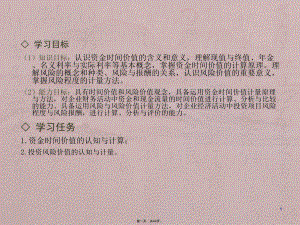
项目二财务管理价值观念
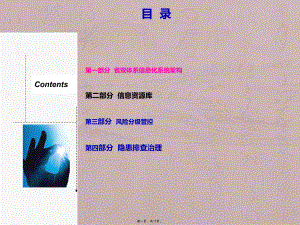
山东省安全生产风险分级管控与隐患排查治理信息化系统交流材料-2018.9.26

人教版高中地理必修3第一章地理环境与区域发展第二节《地理信息技术在区域地理环境研究中的应用》
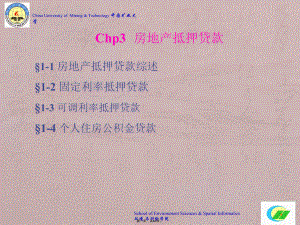
第三章2房地产抵押贷款-固定利率抵押贷款
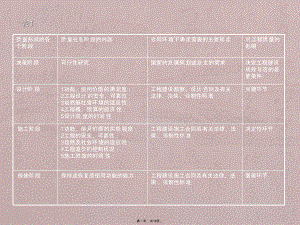
第八章工程质量法律制度
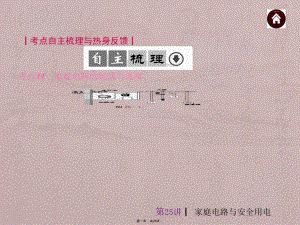
第25讲家庭电路与安全用电
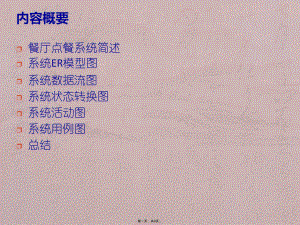
餐厅点餐系统项目
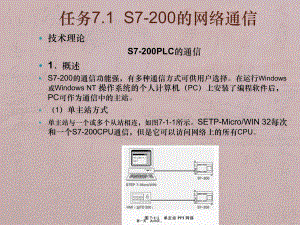
项目7水箱水位控制
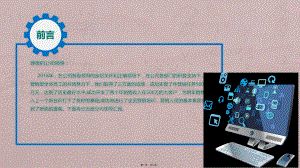
框架完整个人年度工作总结范文模板
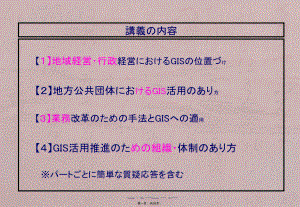
科目名称-国土交通省
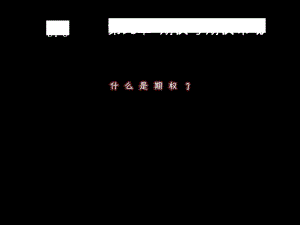
金融工程09课件
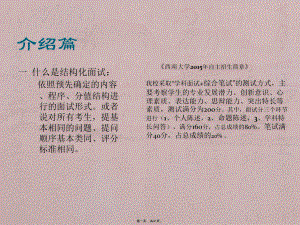
高校自主招生之结构化面试
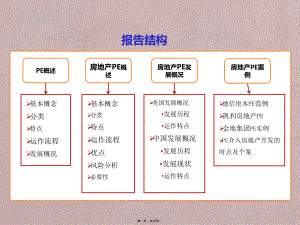
房地产私募股权投资基金(PE)专题研究.
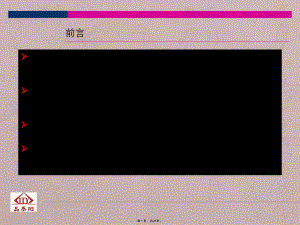
房地产基础知识培训2012
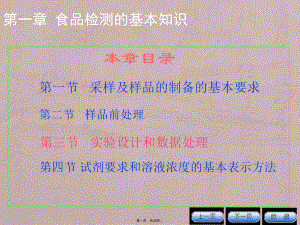
第一章食品检测技术基础知识
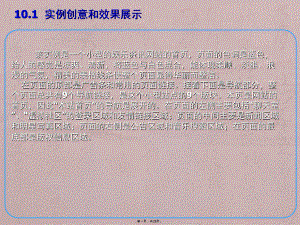
第10章网站设计与建设综合实例
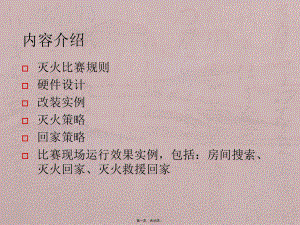
第5章尝试迷人的机器人项目机器人灭火项目
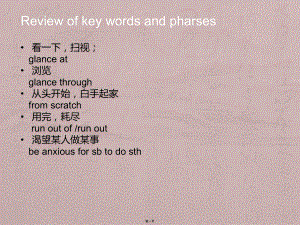
自考英语二unit3
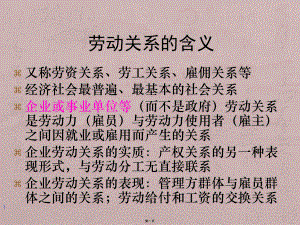
企业人力资源管理师第六章劳动法与劳动关系管理
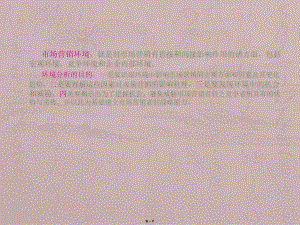
第三章市场营销宏观环境分析
 南开大学21秋《广告学原理》在线作业二答案参考71
南开大学21秋《广告学原理》在线作业二答案参考71
2024-02-17 14页
 大学生必读书目(1)
大学生必读书目(1)
2023-01-19 8页
 如何成为一个优秀的主管
如何成为一个优秀的主管
2022-10-22 7页
 汉画像石的兴衰与汉代精神的忘却
汉画像石的兴衰与汉代精神的忘却
2023-10-21 10页
 四川农业大学21秋《农业经济基础》平时作业2-001答案参考37
四川农业大学21秋《农业经济基础》平时作业2-001答案参考37
2023-01-24 14页
 班主任工作随笔
班主任工作随笔
2022-07-24 9页
 中国石油大学华东22春《分离工程》在线作业二及答案参考5
中国石油大学华东22春《分离工程》在线作业二及答案参考5
2022-10-12 15页
 销售部管理制度
销售部管理制度
2022-11-09 8页
 中国地质大学22春《基础工程》在线作业二及答案参考64
中国地质大学22春《基础工程》在线作业二及答案参考64
2022-12-22 13页
 绩效管理方法和工具
绩效管理方法和工具
2022-11-17 30页

